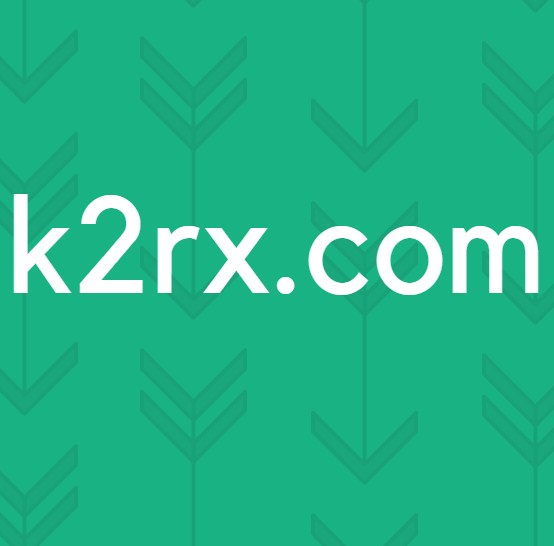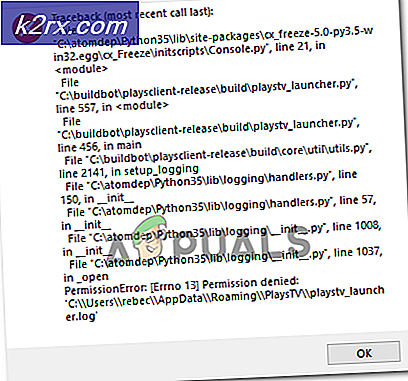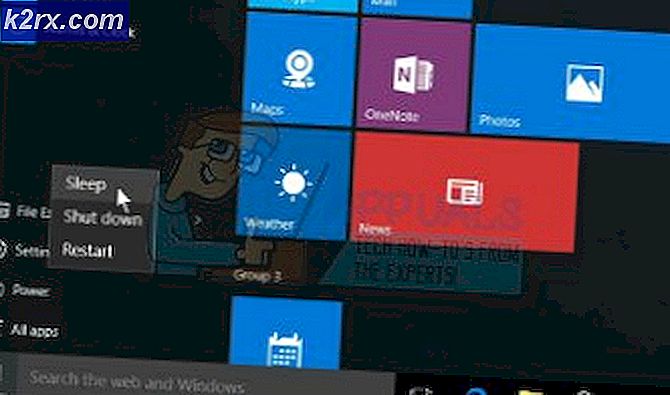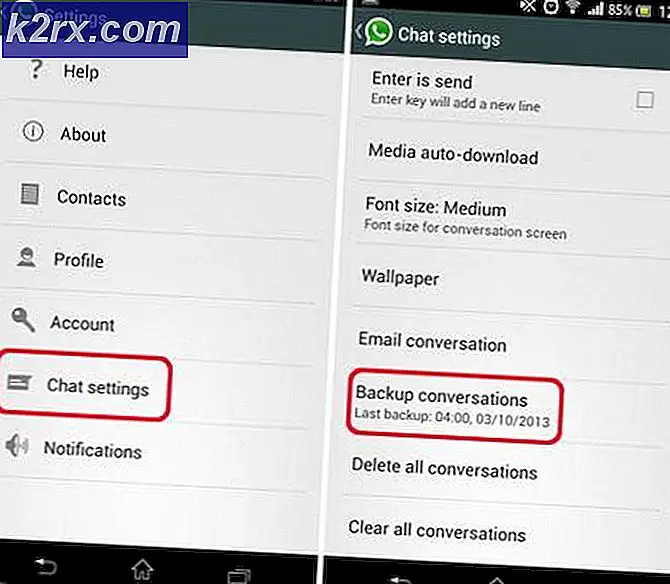Hva er pcalua.exe og skal du slette eller deaktivere den?
Microsoft er ivrig etter å sikre at enhver applikasjon du laster ned over internett til Windows OS, oppfyller kompatibilitetsstandardene. Selv om mange av oss kanskje allerede vet om prosessen pcalua.exe, er det fortsatt mange av oss som fortsatt lurer på hva denne prosessen gjør.
Prosessen pcalua.exe er relatert til Programkompatibilitetsassistent. Ifølge Microsoft:
Programkompatibilitetsassistenten registrerer kjente kompatibilitetsproblemer i eldre programmer. Når du har kjørt et eldre program i denne versjonen av Windows, varsler det deg om det er et problem og tilbud for å fikse det neste gang du kjører programmet. Hvis kompatibilitetsproblemet er alvorlig, kan Programkompatibilitetsassistenten advare deg eller blokkere programmet fra å kjøre. Hvis det skjer, har du muligheten til å sjekke online for mulige løsninger.
I utgangspunktet samhandler PCA ( Programkompatibilitetsassistent ) med all programvare og applikasjoner du installerer på datamaskinen for å sikre at du har den mest jevne opplevelse i Windows. PCA vil noen ganger treffe tiltak for å endre regler for en søknad eller kjøre programmet på en slik måte at den stimulerer en tidligere versjon av Windows.
Hvis du lastet ned et program som er utviklet for Windows 7, men du installerer det på Windows 10, vil PCA komme i gang og enten be deg om å kjøre det i kompatibilitetsmodus eller gjør det automatisk for deg. Denne mekanismen er det som gjør at Windows støtter eldre versjoner av applikasjoner på det nye operativsystemet. Vi anbefaler at du kontrollerer autentisiteten til tjenesten. Hvis det er autentisk, anbefales det at du ikke deaktiverer tjenesten. Hvis du er en avansert bruker og vet hva du gjør, kan du fortsette.
Hvordan verifiserer om pcalua.exe er autentisk?
Først og fremst bør du sjekke om søknaden er digitalt signert av en legitim kilde. Digitale signaturer verifiserer at et program er fra en verifisert utgiver / utvikling, og i de fleste tilfeller er digitalt verifiserte applikasjoner ikke skadelig programvare. Du bør sjekke filbanen for den kjørbare. Den skal være i Local Disk C under System 32 og bør digitalt signeres av Microsoft Cooperation .
Hvis du finner at programvaren ikke er autentisk, bør du ta umiddelbar handling og fjerne den fra datamaskinen din så snart som mulig. Det er tonnevis med virus og malware på internett som utgjør en viss Microsoft-tjeneste, men er faktisk skadelig for datamaskinen din i bakgrunnen.
Det er mange måter du kan fjerne ulovlig programvare fra datamaskinen på. Det er mange gode antivirusprogrammer som gjør jobben. Du kan laste ned programvare fra Malwarebytes til Hitman Pro etc. Her bruker vi Microsoft Security Scanner til å skanne datamaskinen din for uoverensstemmelser og sjekke om det er noe problem.
PRO TIPS: Hvis problemet er med datamaskinen eller en bærbar PC / notatbok, bør du prøve å bruke Reimage Plus-programvaren som kan skanne arkiver og erstatte skadede og manglende filer. Dette fungerer i de fleste tilfeller der problemet er oppstått på grunn av systemkorrupsjon. Du kan laste ned Reimage Plus ved å klikke herMicrosoft Safety Scanner er et skannverktøy som er laget for å finne og fjerne skadelig programvare fra datamaskinen. Vær oppmerksom på at denne programvaren ikke er en erstatning for ditt vanlige antivirusprogram. Den går bare når den utløses, men har de siste definisjonene oppgradert. Videre anbefaler vi at du bare bruker denne programvaren ved å laste ned den nyeste versjonen, da virusdefinisjoner oppdateres ofte.
- Gå over til Microsofts offisielle nettside og last ned sikkerhetsskanneren. Pass på at du laster ned riktig versjon for datamaskinen ved å velge biter.
- Filen vil være rundt 120 MB. Last ned filen til en tilgjengelig plassering og klikk på exe-filen for å kjøre den .
- Vent til skanningen skal fullføres helt. Hvis det oppdages noen trusler, vil skanneren umiddelbart varsle deg.
Hvordan kan jeg deaktivere programkompatibilitetsassistent?
Hvis tjenesten er autentisk og gir deg problemer (som dukker opp når du installerer et nytt program på datamaskinen), kan du deaktivere den ved hjelp av metodene som er oppført nedenfor. Legg merke til at du vil miste muligheten til å kjøre programmene som passer for en tidligere versjon av Windows som diskutert tidligere.
- Trykk på Windows + R, skriv tjenester. msc i dialogboksen og trykk på Enter.
- Søk gjennom listen for Programkompatibilitetsassistenttjeneste . Høyreklikk på det og velg Stopp .
- Etter å ha stoppet tjenesten, høyreklikker du den og velger Egenskaper . Velg Oppstartstype som Deaktiver . Trykk på Bruk for å lagre endringer og avslutt.
- Start nå datamaskinen på nytt og kontroller om programmet er deaktivert.
PRO TIPS: Hvis problemet er med datamaskinen eller en bærbar PC / notatbok, bør du prøve å bruke Reimage Plus-programvaren som kan skanne arkiver og erstatte skadede og manglende filer. Dette fungerer i de fleste tilfeller der problemet er oppstått på grunn av systemkorrupsjon. Du kan laste ned Reimage Plus ved å klikke her